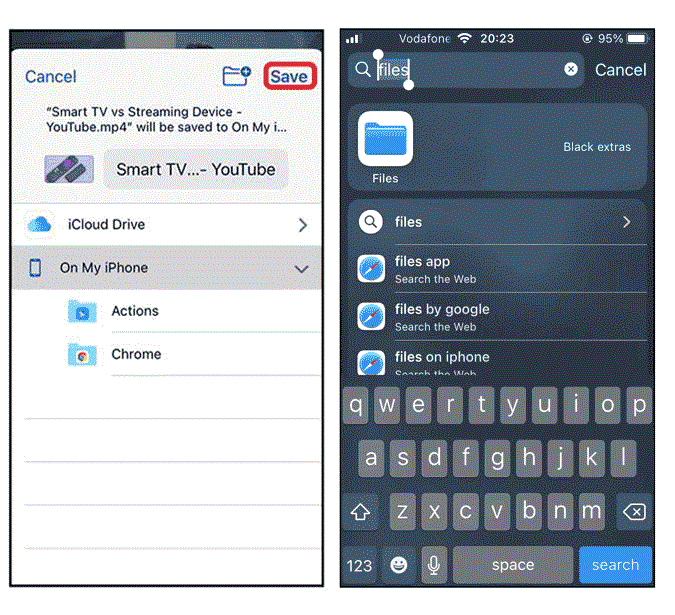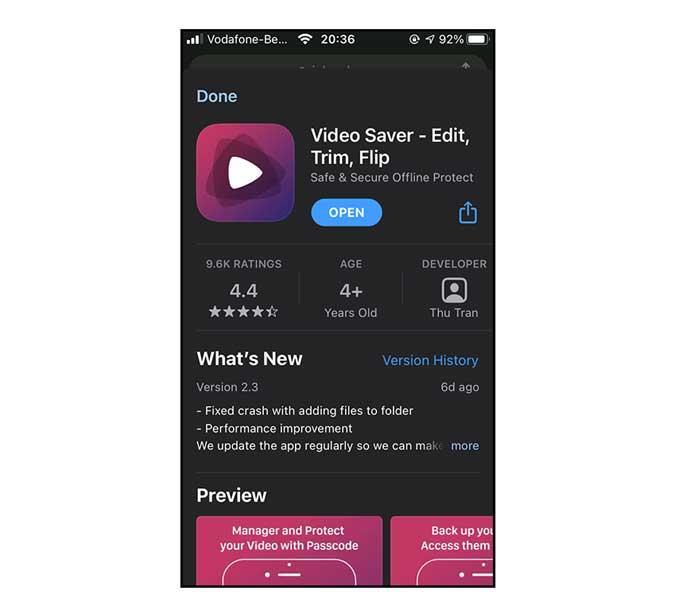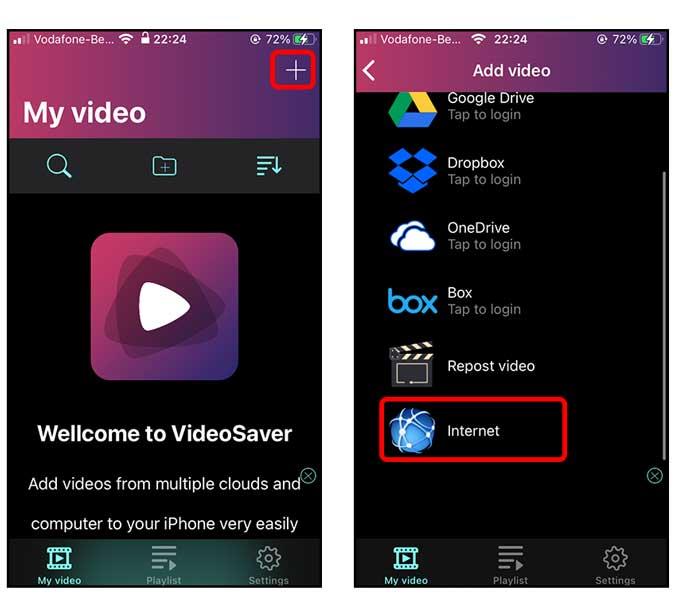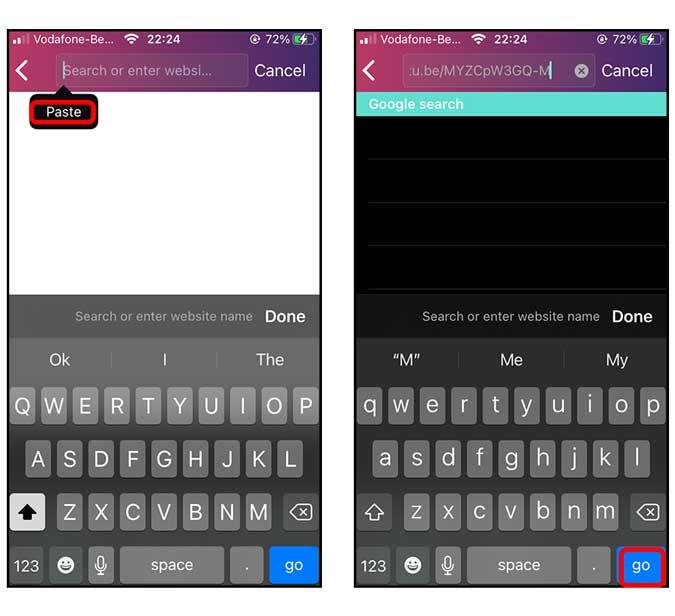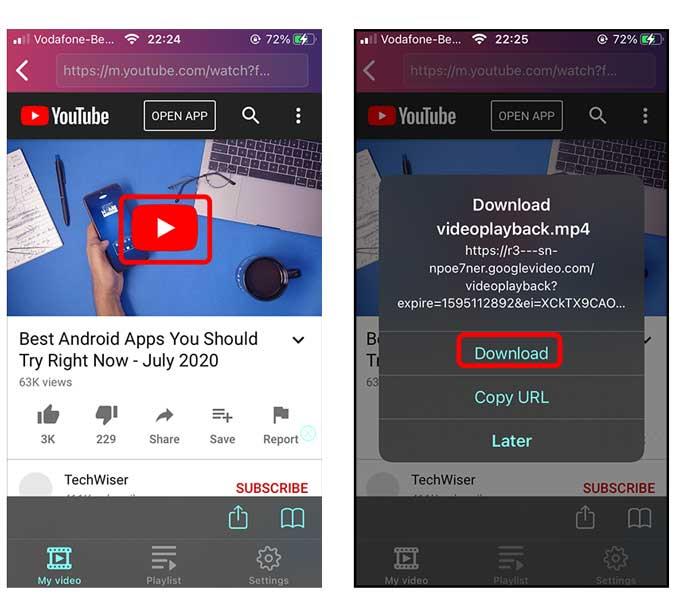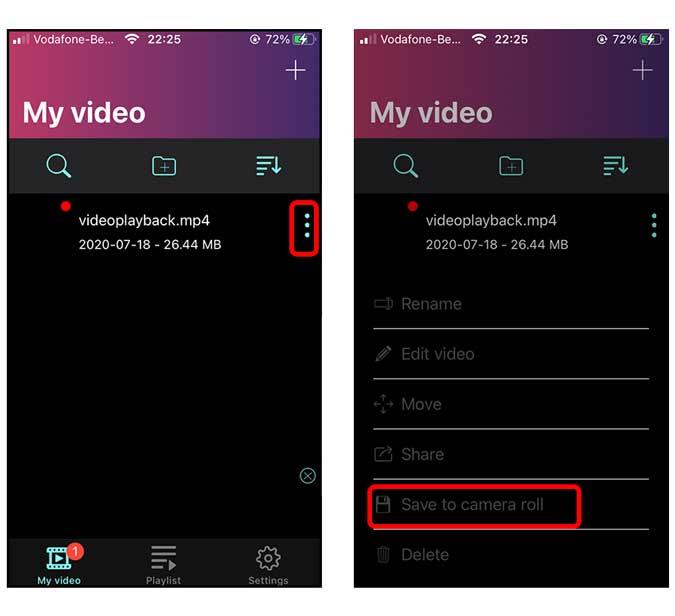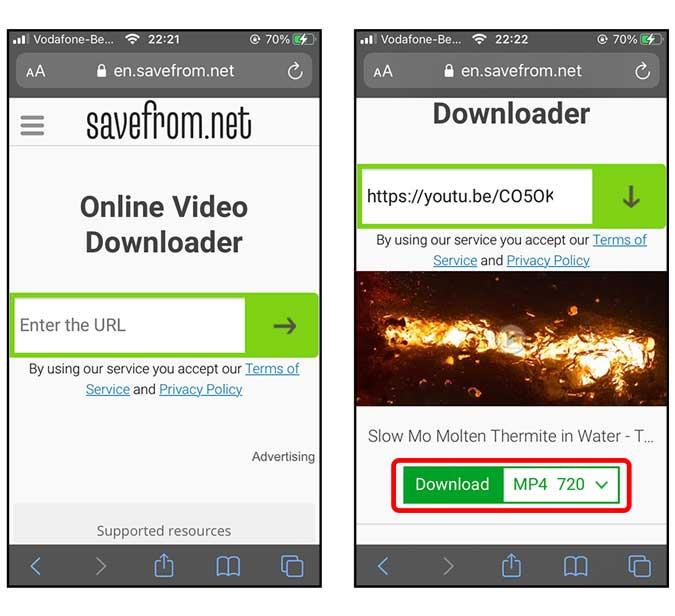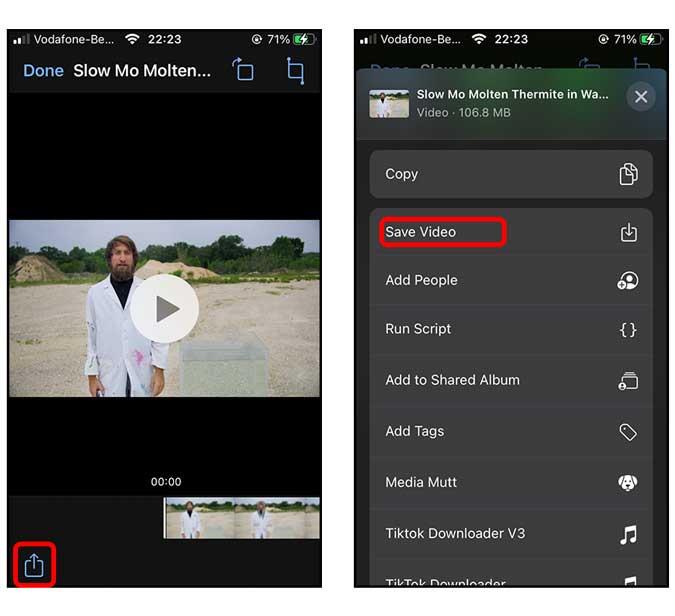Ik breng veel tijd door op YouTube en ben veel interessante video's tegengekomen die ik op mijn iPhone wilde houden. YouTube staat je echter alleen toe om de video's binnen de app te downloaden, en dat ook als de maker dit heeft toegestaan. Als je ook op zoek bent geweest naar manieren om YouTube-video's naar je iPhone te downloaden, laten we dan beginnen.
In dit artikel behandel ik drie methoden; een met behulp van een app, met behulp van een Siri-snelkoppeling, en de andere met behulp van de Safari-webbrowser.
YouTube-video's downloaden naar iPhone
Methode I – Siri-snelkoppeling gebruiken
Het gebruik van een Siri-snelkoppeling is een van de gemakkelijkste manieren om een YouTube-video te downloaden. Niet alle snelkoppelingen werken echter omdat YouTube zijn API blijft updaten en de snelkoppeling verbreekt. Ik heb een snelkoppeling gevonden die feilloos werkt en waarmee je een YouTube-video kunt downloaden.
Ga je gang en installeer deze snelkoppeling met behulp van deze iCloud-link naar je iPhone.
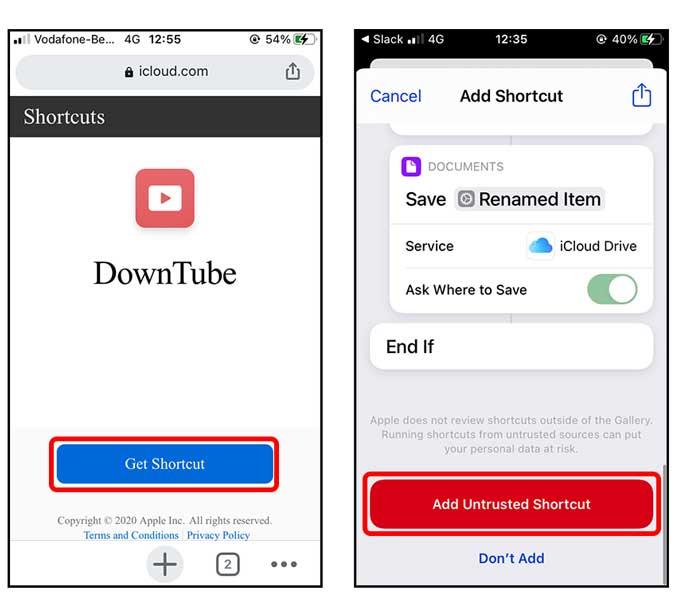
Als je klaar bent, open je gewoon de YouTube-app en laad je de video. Tik op de Share-knop naast de Like/Dislike-knop en scrol naar rechts in het pop-upmenu.
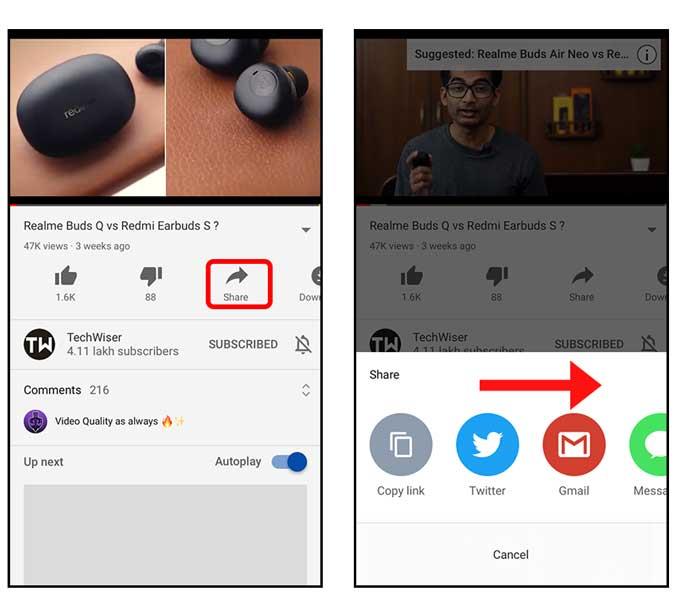
Tik op de knop Meer (...) om het daadwerkelijke Share Sheet van iOS te laden. U vindt uw compatibele snelkoppelingen hier, tik op DownTube om het downloadproces te starten.
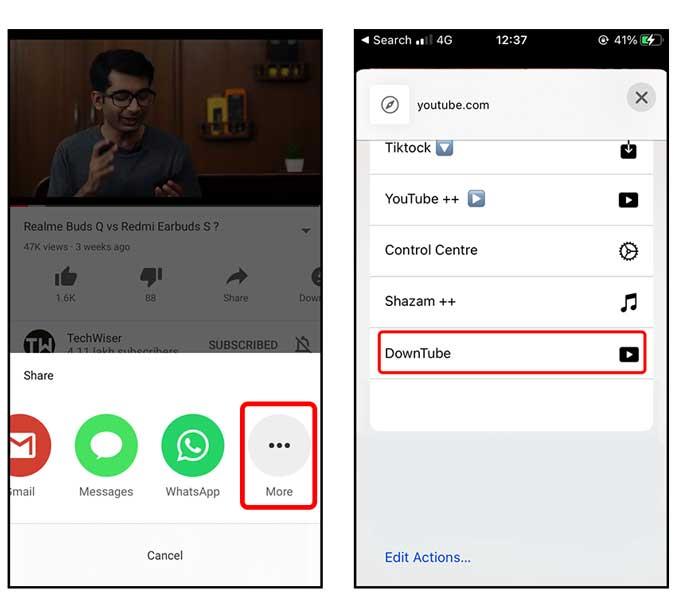 Het zou een paar seconden duren, afhankelijk van de lengte van de video en als het klaar is, krijg je een pop-up om de video op je iPhone op te slaan. De video zou rechtstreeks worden opgeslagen in de app Bestanden in een resolutie van 640p of 360p. Helaas is er geen optie om een standaardresolutie in te stellen.
Het zou een paar seconden duren, afhankelijk van de lengte van de video en als het klaar is, krijg je een pop-up om de video op je iPhone op te slaan. De video zou rechtstreeks worden opgeslagen in de app Bestanden in een resolutie van 640p of 360p. Helaas is er geen optie om een standaardresolutie in te stellen.
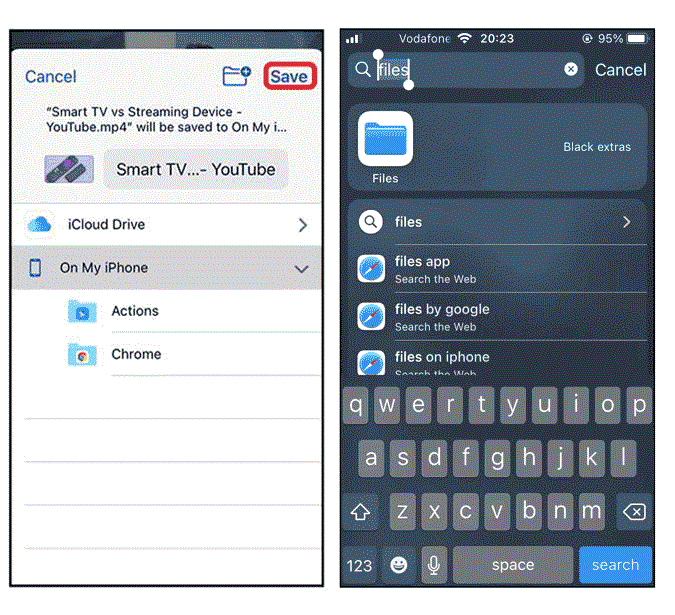
Pluspunten
- YouTube-video's downloaden met Siri
- Werkt vanuit de YouTube-app.
nadelen
- Geen manier om videoresolutie te selecteren
- Geen optie om alleen audio van video te downloaden
- De video wordt opgeslagen in de app Bestanden in plaats van in Camera Roll.
Methode II - Een app van derden gebruiken
Video Saver is een van de weinige web-apps die nog steeds werkt en waarmee je YouTube-video's naar je iPhone kunt downloaden. Het is heel eenvoudig om de app te gebruiken om de video's te downloaden. Hier zijn enkele van de voor- en nadelen van het gebruik van deze methode.
Begin met het installeren van de app op je iPhone via deze link .
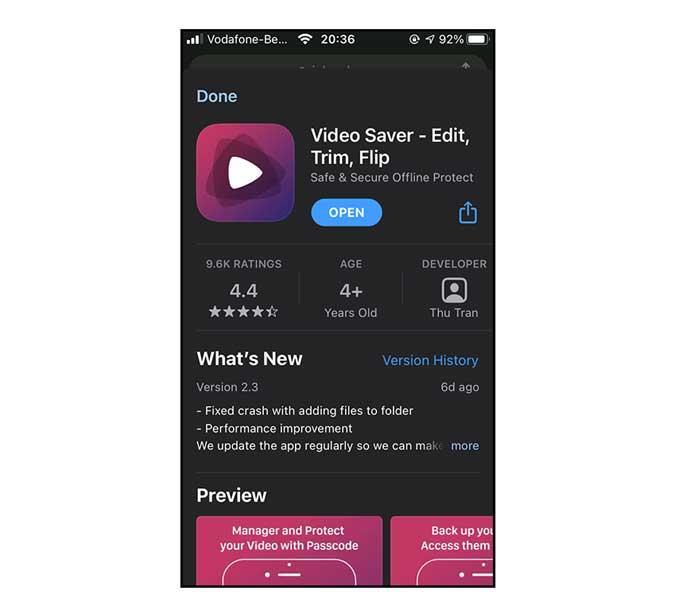
Voordat we de video kunnen downloaden, moet je de YouTube-video-URL kopiëren. Je kunt dit doen vanuit de YouTube-app of vanuit de webbrowser. Om de URL van de YouTube-app te kopiëren, opent u de video en tikt u op de Share-knop naast de Like-knoppen en tikt u op de Copy link-knop om de URL te kopiëren.
Nu je de video-URL hebt gekopieerd, ga je gang en ga je verder met het downloaden van de video met behulp van de app. Open de app, tik op de knop + in de rechterbovenhoek van het scherm en selecteer Internet in de lijst met opties.
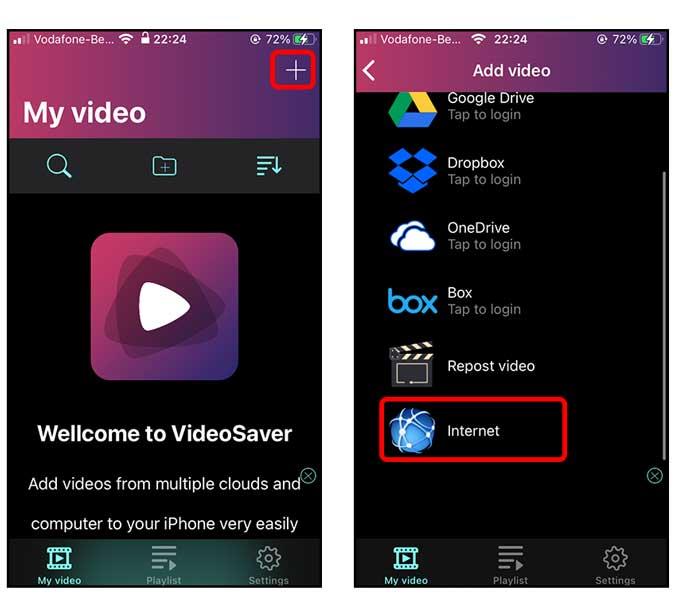
Plak nu de YouTube-videolink die je eerder hebt gekopieerd in de URL-balk bovenaan en tik op Ga op het toetsenbord.
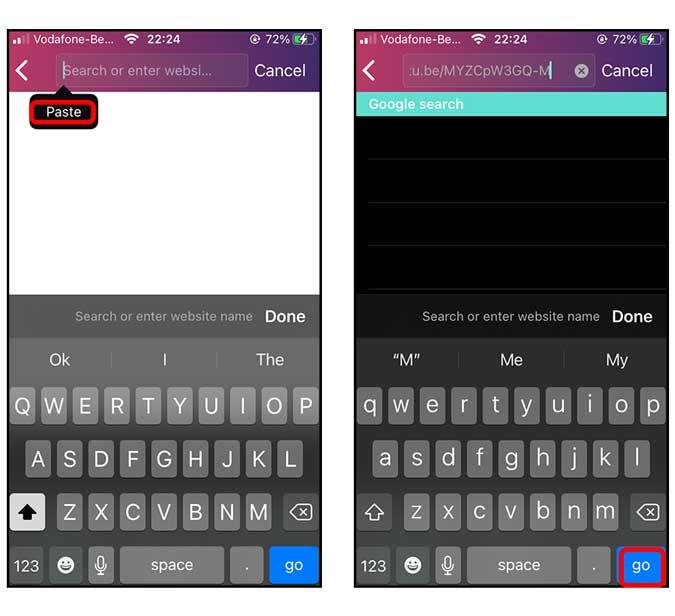
De video zou in een webinterface worden geladen, tik gewoon op de grote rode afspeelknop en je krijgt een pop-up om de video te downloaden. Tik op de knop Downloaden in het pop-upmenu.
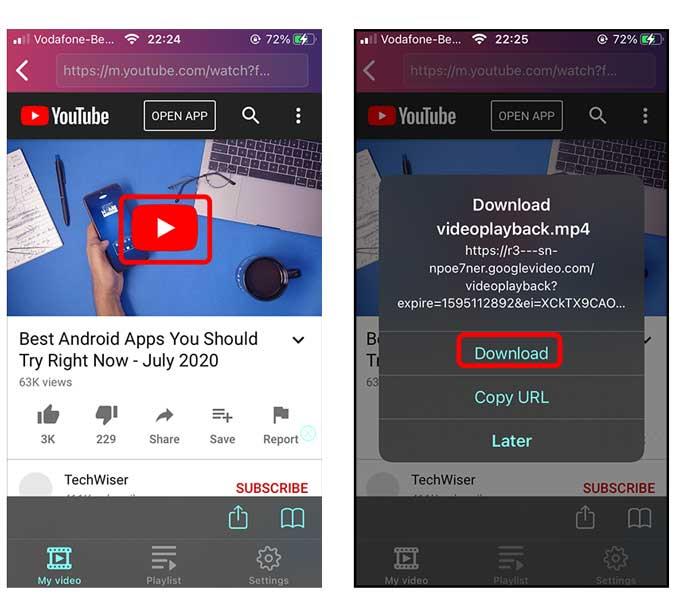
Je video wordt gedownload in het gedeelte Mijn video. Zodra de video is gedownload, tik je op de knop Opties naast je video. Tik om " Opslaan in filmrol " te selecteren in de lijst met opties. Je video is nu opgeslagen in de Foto's-app.
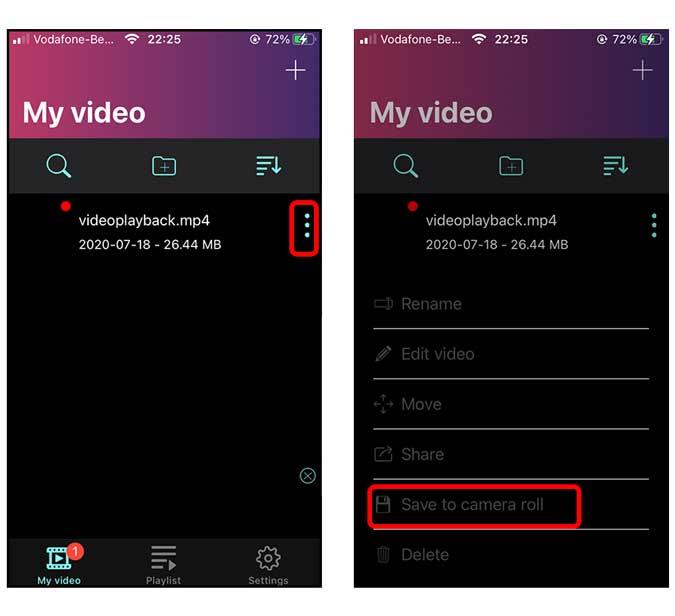
Het enige nadeel van het gebruik van deze methode is dat je de videoresolutie niet kunt selecteren voor een video die je aan het downloaden bent. Als dat iets is dat u wilt controleren, dan zou de volgende optie goed voor u werken.
Pluspunten
- Beveilig de video's met een wachtwoord
- Download meerdere video's tegelijk.
nadelen
- Geen manier om video's met een hogere resolutie te downloaden.
- Advertenties.
Methode III – Downloaden met de webbrowser
Savefrom.net bestaat al een tijdje en is vooral bedoeld voor desktopgebruikers. iOS 13 heeft echter een Downloader-functionaliteit toegevoegd aan Safari, wat betekent dat we video's rechtstreeks van deze website kunnen downloaden.
Deze methode werkt alleen betrouwbaar met Safari op je iPhone met iOS 13 of hoger. Open die Safari-app. Ga naar en.savefrom.net door op deze link te tikken en de link van een YouTube-video in het groene invoertekstveld te plakken. De website zou een voorbeeld van de video genereren en hieronder een downloadknop tonen. Tik na het selecteren van de resolutie op Downloaden .
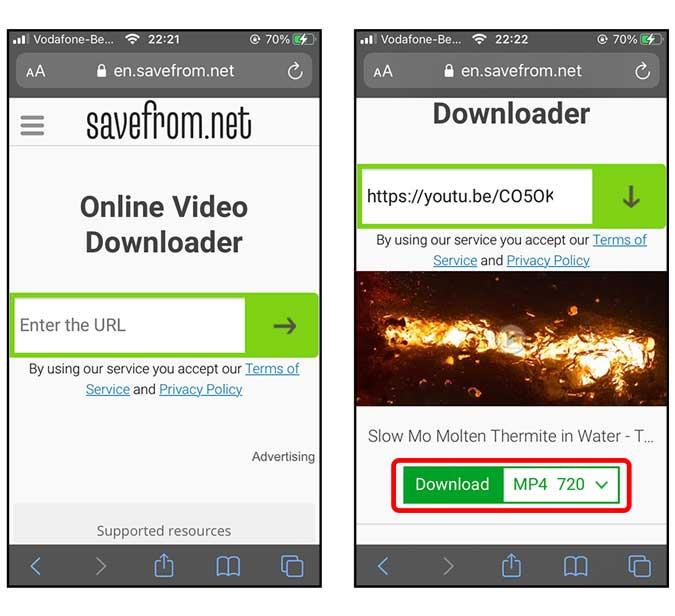
U zou een pop-up krijgen met een download- en een weergaveknop. Tik op de knop Downloaden om met downloaden te beginnen. Je vindt het in de map Downloads in de app Bestanden.
Als u de video echter in de Foto's-app wilt opslaan, kunt u dat ook doen. Tik eenvoudig op het pictogram Downloads in de rechterbovenhoek, naast de URL-balk. Tik op de video die je zojuist hebt gedownload .
Het zou openen als een voorbeeld, tik op de Share-knop linksonder op het scherm. Selecteer Video opslaan in de lijst met opties in het blad Delen. Dat is alles, je video staat nu in de Foto's-app.
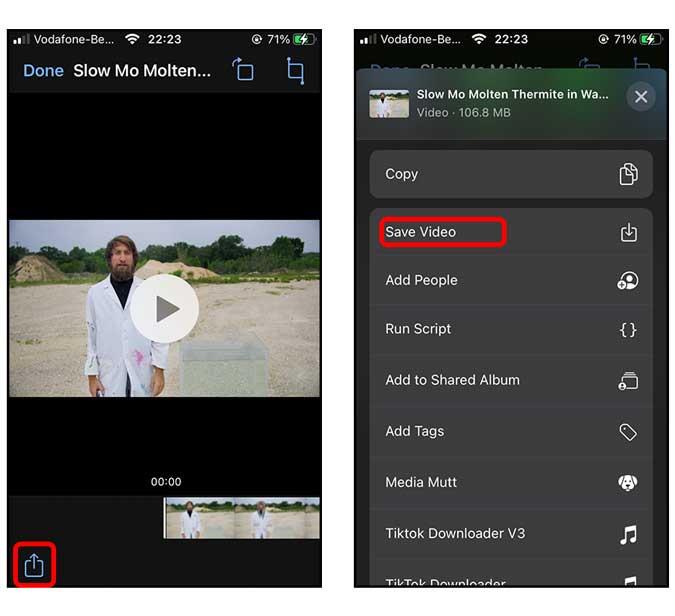
Pluspunten
- Meerdere resoluties
- U hoeft geen app te installeren; werkt vanuit een webbrowser.
nadelen
- Video's hoger dan 1080p hebben geen geluid, alleen video
- Sommige video's kunnen alleen in webm worden gedownload en er is geen manier om dat te veranderen.
Laatste woorden
Dit waren drie manieren om YouTube-video's naar de iPhone te downloaden. Als die er zijn, zou ik in de toekomst nieuwe manieren updaten om YouTube-video's te downloaden. Laat me in de reacties hieronder weten wat je van deze methoden vindt, en als je een betere hebt, stuur me dan een bericht op Twitter.
Gerelateerd: Met deze website kun je HD-screenshots maken van elke YouTube-video

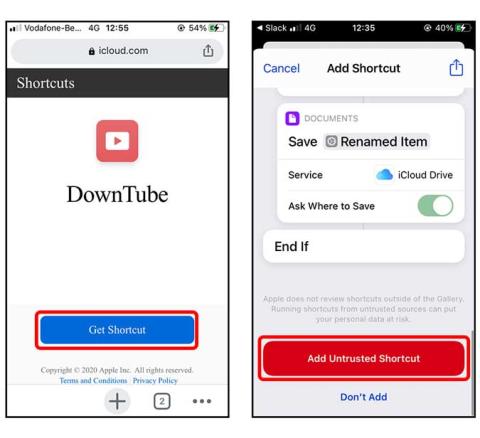
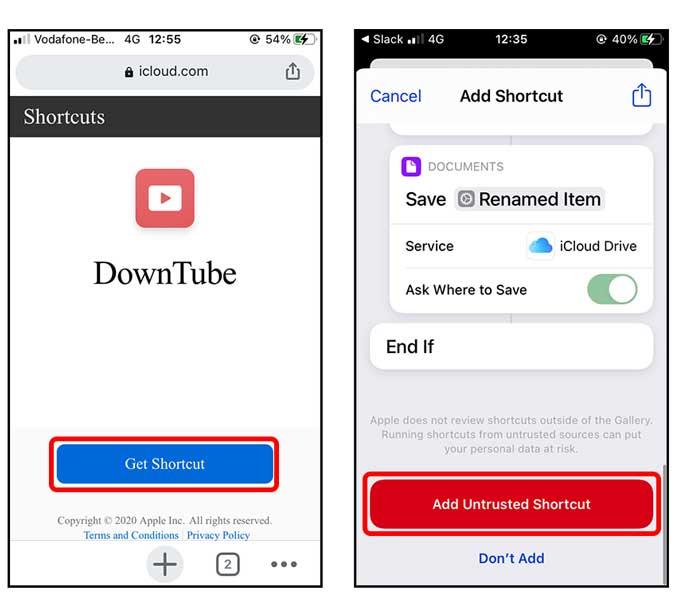
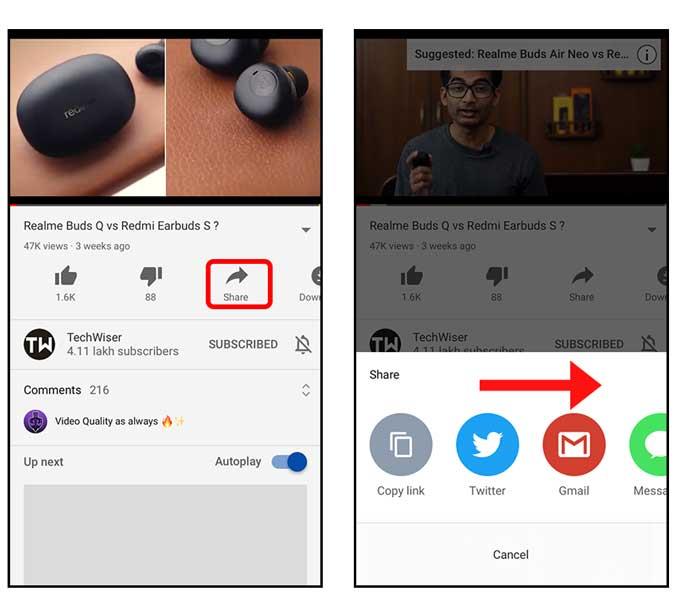
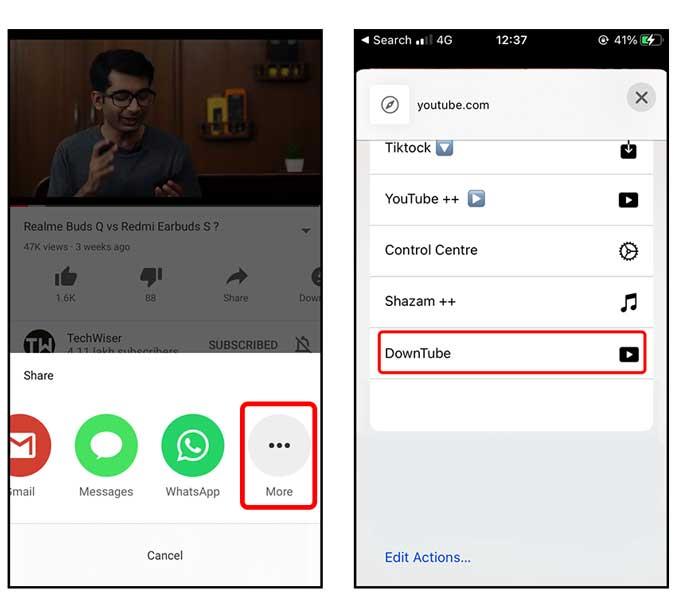 Het zou een paar seconden duren, afhankelijk van de lengte van de video en als het klaar is, krijg je een pop-up om de video op je iPhone op te slaan. De video zou rechtstreeks worden opgeslagen in de app Bestanden in een resolutie van 640p of 360p. Helaas is er geen optie om een standaardresolutie in te stellen.
Het zou een paar seconden duren, afhankelijk van de lengte van de video en als het klaar is, krijg je een pop-up om de video op je iPhone op te slaan. De video zou rechtstreeks worden opgeslagen in de app Bestanden in een resolutie van 640p of 360p. Helaas is er geen optie om een standaardresolutie in te stellen.